Pour utiliser les fonctionnalités de santé auditive avec des AirPods Pro 2
Vos AirPods Pro 2 prennent en charge un appareil auditif de qualité clinique pour parer à la perte auditive perçue légère à modérée. À partir de votre iPhone ou iPad, vous pouvez effectuer une audiométrie avec vos AirPods Pro 2, ou vous pouvez utiliser les résultats d’un test d’audition existant (par exemple, un audiogramme de votre professionnel de la santé auditive). Vos AirPods Pro 2 peuvent utiliser les résultats de votre audiogramme pour adapter le niveau sonore en fonction de votre capacité auditive unique.
Les AirPods Pro 2 aident aussi à réduire votre exposition aux sons ambiants bruyants entre les modes de contrôle du bruit grâce à la protection auditive active.
Remarque : Les fonctionnalités d’appareil auditif, de test d’audition et de protection auditive ne sont pas disponibles dans tous les pays ou toutes les régions.
Pour une expérience supérieure, nettoyez régulièrement vos AirPods Pro 2. Consultez l’article de l’assistance Apple Comment nettoyer vos AirPods Pro.
Passer un test d’audition avec votre iPhone ou iPad
Avant de commencer, assurez-vous de vous installer dans une pièce silencieuse. Effectuer le test prend environ 5 minutes.
Portez vos AirPods Pro 2 et vérifiez qu’ils sont connectés à votre appareil.
Accédez à Réglages
 sur l’iPhone ou l’iPad, touchez le nom de vos AirPods près du haut de l’écran, touchez Faire une audiométrie, puis suivez les instructions à l’écran.
sur l’iPhone ou l’iPad, touchez le nom de vos AirPods près du haut de l’écran, touchez Faire une audiométrie, puis suivez les instructions à l’écran.Si on vous le demande, veuillez trouver un espace plus tranquille ou ajustez la position de vos AirPods. Si vous avez apporté plusieurs ajustements à la position des AirPods dans vos oreilles, vous pourriez devoir utiliser des embouts de différentes tailles avant de pouvoir débuter le test. Consultez la rubrique Embouts pour les AirPods Pro 2.
Les résultats de votre audiométrie indiqueront le classement de votre perte auditive et des recommandations pour les étapes suivantes.
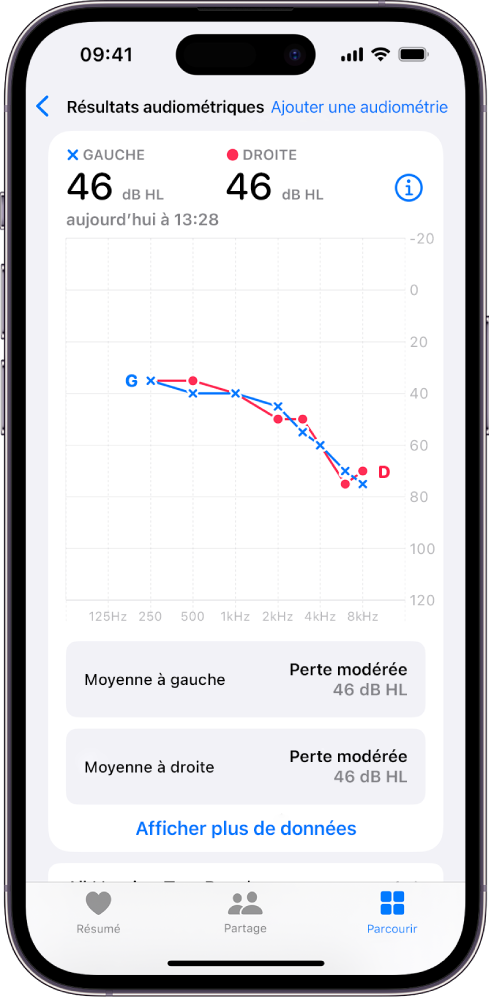
Pour en savoir plus concernant les audiogrammes et la façon dont vos AirPods Pro 2 vérifient votre audition, consultez la rubrique Instructions d’utilisation de la fonctionnalité d’audiométrie.
Vous pouvez également exporter une version au format PDF de votre audiogramme à partager avec votre professionnel de la santé auditive.
Pour ajouter des résultats audiométriques obtenus de votre professionnel de la santé auditive
Si vous avez des résultats audiométriques de votre professionnel de la santé auditive, vous pouvez utiliser votre iPhone ou iPad pour ajouter vos résultats et les utiliser sur vos AirPods Pro 2.
Portez vos AirPods Pro 2 et vérifiez qu’ils sont connectés à votre appareil.
Accédez à Réglages
 sur l’iPhone ou l’iPad, touchez le nom de vos AirPods près du haut de l’écran, touchez Aide auditive, touchez Ajouter des résultats audiométriques, puis suivez les instructions à l’écran.
sur l’iPhone ou l’iPad, touchez le nom de vos AirPods près du haut de l’écran, touchez Aide auditive, touchez Ajouter des résultats audiométriques, puis suivez les instructions à l’écran.Vous pourriez voir s’afficher une option autre qu’Ajouter des résultats audiométriques, par exemple Mettre à jour les résultats audiométriques, si vous avez déjà utilisé la fonctionnalité d’audiométrie ou ajouté un audiogramme.
Numérisez l’audiogramme avec la caméra de votre iPhone ou iPad, ou saisissez les résultats manuellement.
Ajuster les réglages Aide auditive avec AirPods Pro 2
Si vous avez déjà effectué un test d’audition à partir de votre iPhone ou iPad, ou avez ajouté des résultats audiométriques de votre professionnel de la santé auditive, vous pouvez utiliser la fonctionnalité d’appareil auditif de qualité clinique sur vos AirPods Pro 2 pour adapter le niveau sonore à votre capacité auditive unique. Vous pouvez ajuster les réglages de l’aide auditive pour la fonctionnalité d’appareil auditif, comme l’amplification et l’équilibre, puis activer Assistance multimédia pour une amélioration sonore du contenu multimédia et des appels.
Remarque : La fonctionnalité d’appareil auditif est uniquement conçu pour les personnes présentant une perte auditive perçue légère à modérée.
Portez vos AirPods Pro 2 et vérifiez qu’ils sont connectés à votre appareil.
Effectuez l’une des opérations suivantes :
iPhone ou iPad : Accédez à Réglages
 , touchez le nom de vos AirPods près du haut de l’écran, puis touchez Aide auditive.
, touchez le nom de vos AirPods près du haut de l’écran, puis touchez Aide auditive.Mac : Accédez au menu Apple

Effectuez l’une des opérations suivantes :
Utiliser la fonctionnalité de santé auditive avec des AirPods Pro 2 : Activez Appareil auditif (si l’option n’est pas déjà activée).
Ajuster les réglages de la fonctionnalité d’appareil auditif, comme l’amplification, l’équilibre et la tonalité : Sélectionnez Ajustements, puis apportez vos modifications.
L’ajustement de la fonctionnalité d’appareil auditif peut prendre du temps. Pour la meilleure expérience possible, effectuez de petits ajustements progressifs pendant que votre audition s’ajuste, au lieu de modifier plusieurs réglages à la fois ou d’effectuer de grands ajustements. Pour en savoir plus, consultez la rubrique Instructions d’utilisation de la fonctionnalité d’audiométrie.
Astuce : Vous pouvez également ajuster les réglages de l’aide auditive dans le centre de contrôle sur l’iPhone ou l’iPad. Ouvrez le centre de contrôle, puis touchez
 .
.Laisser la commande tactile ajuster l’amplification : Activez Balayer pour contrôler l’amplification.
Vous pouvez utiliser la commande tactile pour ajuster l’amplification en mode Transparence.
Sur l’iPhone, l’iPad ou l’Apple Watch, vous pouvez ajuster l’amplification peu importe le mode de contrôle du bruit que vous utilisez. Sur l’iPhone ou l’iPad, ouvrez le centre de contrôle, puis touchez de façon prolongée la commande de volume, puis faites glisser le curseur d’amplification
 . Sur l’Apple Watch, ouvrez le centre de contrôle, touchez
. Sur l’Apple Watch, ouvrez le centre de contrôle, touchez  , puis faites glisser le curseur.
, puis faites glisser le curseur.Ajuster la clarté de la musique, de la vidéo et des appels : Activez Assistance multimédia, puis activez ou désactivez « Ajuster la musique et la vidéo » ou « Ajuster les appels téléphoniques et FaceTime ».
Utiliser la fonctionnalité de protection auditive avec des AirPods Pro 2
La fonctionnalité de protection auditive (disponible aux États-Unis et au Canada) est activée par défaut et vous aide à protéger votre audition entre les modes de contrôle du bruit. Pour en savoir plus, consultez l’article de l’assistance Apple Utiliser la protection auditive avec vos AirPods Pro 2.
Portez vos AirPods Pro 2 et vérifiez qu’ils sont connectés à votre appareil.
Effectuez l’une des opérations suivantes :
iPhone ou iPad : Accédez à Réglages
 , touchez le nom de vos AirPods près du haut de l’écran, puis touchez Protection auditive.
, touchez le nom de vos AirPods près du haut de l’écran, puis touchez Protection auditive.Mac : Accédez au menu Apple

Pour en savoir plus sur l’utilisation correcte, sélectionnez Informations relatives à la sécurité.
Sur l’iPhone ou l’iPad, vous pouvez également tester l’ajustement des embouts de vos AirPods Pro. Touchez Test d’ajustement des embouts.
L’ajustement correct des AirPods est requis pour que la protection auditive fonctionne tel que prévu.
Pour vous assurer que les microphones et les haut-parleurs de vos AirPods fonctionnent de manière optimale (par exemple, pour fournir des résultats audiométriques de haute qualité), vos AirPods peuvent périodiquement émettre un carillon léger lorsqu’ils se trouvent dans leur étui de recharge.